このページでは予約カレンダーの作成で追加したカレンダーにユーザーが予約手続き入力する各項目の追加と編集方法を紹介します。
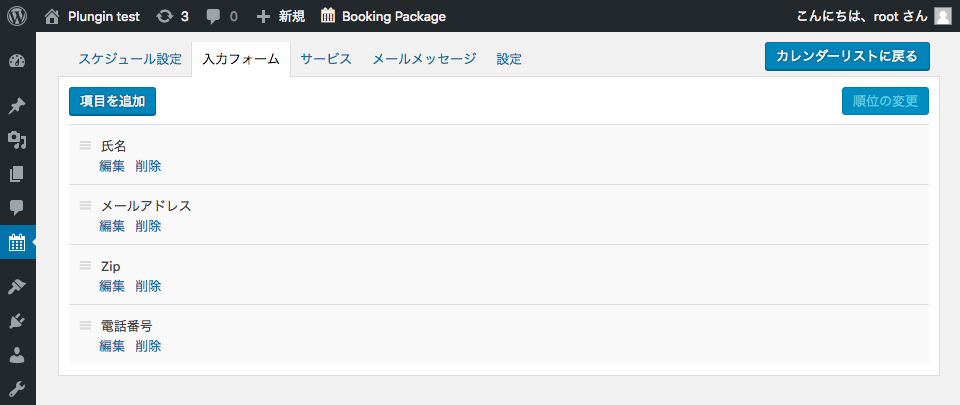
Booking Packageの入力フォーム設定方法をご説明いたします。
- ダッシュボードのサイドメニューからBooking Packageを選択してください。
- 表示された画面で、カレンダーの一覧から設定したいカレンダーを選びます。
- ページの上部にある「入力フォーム」タブをクリックすると、設定ページが表示されます。
予約フォームには最初からいくつかの項目が追加されていますが、以下のようなカスタマイズが可能です。
- 項目の削除: 不要な項目を削除することができます。
- 項目の追加: 新たな項目を追加したり、既存の項目を編集したりすることができます。
このように、Booking Packageでは予約フォームを自由にカスタマイズできます。必要な情報を収集したり、既存の項目を編集したりすることで、予約手続きをスムーズに行うことができます。
ユニークID
IDには固有の値を半角英数字で入力してください。
名前
ここには「電話番号」や「性別」などの項目名を入力してください。
説明
ここには項目に何らかの説明文や入力例などを記載した場合に入力してください。
状態
“オン“が選択されている場合に限り個人情報などを入力フォームにこの項目が表示されます。
必須
追加する項目が必須の場合は”はい“を選択してください。
氏名として使用
追加する項目の用途が氏名に関する場合は”はい“を選択してください。
Google Calendarのロケーションとして使用
追加する項目の用途が郵便番号は住所などに関する場合は”はい“を選択してください。
メールアドレスとして使用
追加する項目の用途がメールアドレスの場合は”はい“を選択してください。
Is SMS (Short Message Service)
追加する項目の用途が携帯電話番号でSMSで予約内容を通知したい場合は “はい”を選択してください。
タイプ
入力項目の種類を選択してください。
“CHECK”、”RADIO”、”SELECT”を選んだ場合はオプション内の”+追加“をクリックして値を入力してください。
次はサービスの追加と編集に進んでください。